Este documento contiene información de cómo configurar cuentas FTP en panel Plesk.
Para crear una cuenta FTP adicional:
1. Vaya a Sitios web y dominios y haga clic en Acceso FTP.
2. Haga clic en Añadir cuenta FTP.
3. Especifique lo siguiente:
* Nombre de la cuenta FTP. Indique el nombre deseado.
* Directorio principal. Seleccione el directorio a donde se redireccionará al usuario cuando este se conecte a la cuenta FTP.
* Contraseña FTP.
* Cuota de disco duro (en hosting Windows). Para limitar la cantidad de espacio en disco en el servidor que puede ocupar el usuario FTP, deseleccione la casilla Ilimitado situada al lado de la casilla Cuota de disco duro e introduzca la cantidad de espacio en disco en megabytes.
* Permiso de lectura (en hosting Windows). Para que el usuario FTP pueda visualizar los contenidos del directorio principal y descargar archivos de este directorio, seleccione la casilla Permiso de lectura.
* Permiso de escritura (en hosting Windows). Para que el usuario FTP pueda crear, visualizar, cambiar el nombre y eliminar directorios en el directorio principal, seleccione la casilla Permiso de escritura.
En hosting Windows, si no desea conceder ningún permiso, se realizará una conexión a la cuenta FTP pero los contenidos del directorio principal no se mostrarán al usuario.
4. Haga clic en ACEPTAR.
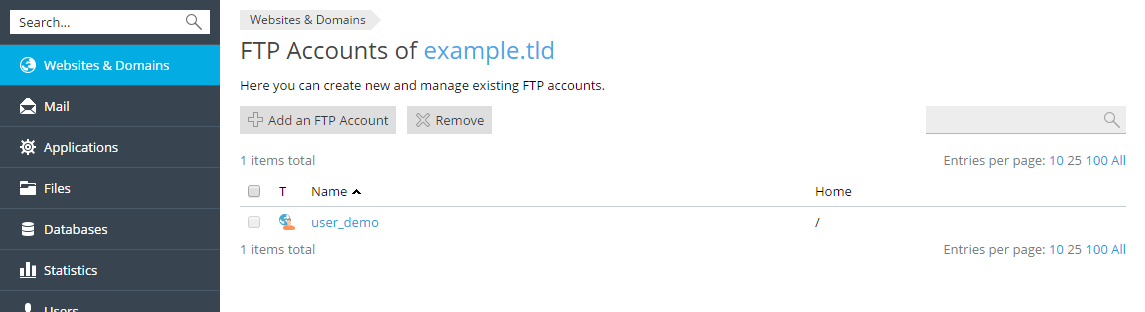
Para cambiar las propiedades de una cuenta FTP adicional:
1. Vaya a Sitios web y dominios y haga clic en Acceso FTP.
2. En la lista, haga clic en el nombre de la cuenta FTP deseada.
3. Realice los cambios pertinentes y haga clic en ACEPTAR.
Para eliminar una cuenta FTP adicional:
1. Vaya a Sitios web y dominios y haga clic en Acceso FTP.
2. Seleccione la casilla correspondiente a la cuenta FTP que desea eliminar y haga clic en Eliminar. Tenga en cuenta que no puede eliminar la cuenta FTP principal de una suscripción.
3. Confirme la eliminación y haga clic en ACEPTAR.


